win10系统如何删除电子邮箱账户
win10系统中自带有邮箱账户功能,使用很方便,但是我们在使用的时候都会需要账户进行登录,但是都会有记录,有些win10纯净版系统用户为了保护自己的账户安全,想要删除电子邮箱账户,不知道怎么操作,为此系统城小编给大家分享一下具体的操作步骤。
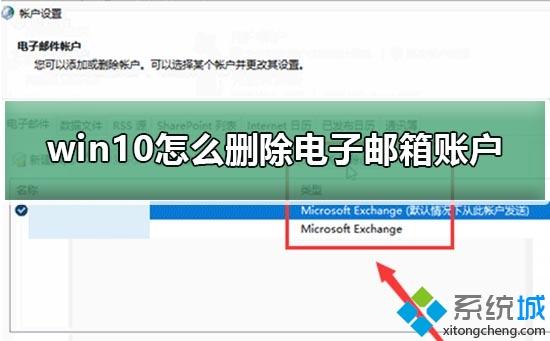
1、按“Windows+R”键,打开“运行”,输入“control”,点击“确定”,打开“控制面板”。
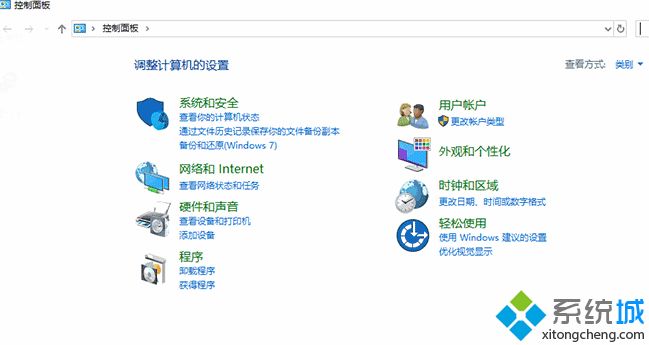
2、在“控制面板”中,点击“查看方式”,设置为默认“类别”,点击“用户账户”。
3、在“用户账户”中,点击“邮件”。
4、在“邮件设置”中,点击“电子邮件账户”。
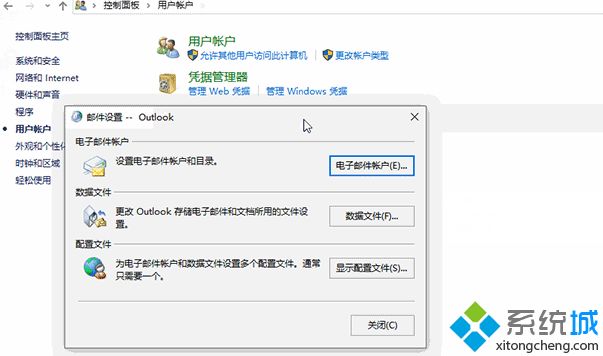
5、在“账户设置”中,点击“电子邮件”选项卡,选择要删除的账户,点击“删除”按钮。
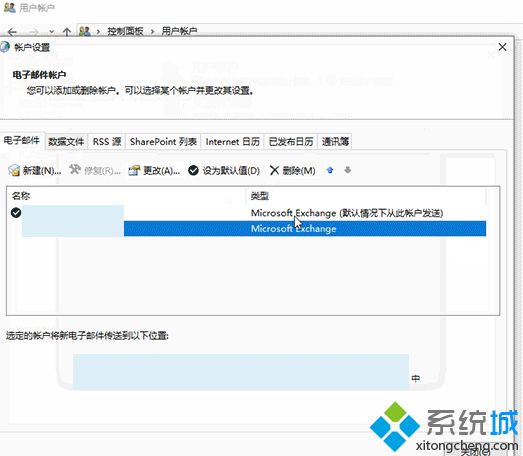
以上就是win10系统如何删除电子邮箱账户的详细步骤,希望可以帮助到大家。
我告诉你msdn版权声明:以上内容作者已申请原创保护,未经允许不得转载,侵权必究!授权事宜、对本内容有异议或投诉,敬请联系网站管理员,我们将尽快回复您,谢谢合作!










